在图像周围包裹文字
首次将图像插入文档时,Docs假定您希望该图像是嵌入式的。这意味着图像在首次插入图像时会出现在插入点所在的任何位置,并且几乎像文本中的另一个字母或数字一样对待。
但是,在大多数情况下,您可能希望将图像与文本区别对待。例如,如果图像没有从空白处扩展到另一边,您可能希望页面上的其余文本环绕图像。指示文档这样做的方法如下:
。在要调整大小的图像上单击一次。您会看到一系列小的正方形,称为_handles_,出现在图像的周围。
。看一下所选图像的底部,您会看到一些命令显示在一个小的调色板中。 (请参见图1。)
。单击自动换行选项。
文档会立即更改图像的处理方式,并在图像周围包裹所有可能的文本。它还会更改命令面板中的选项,以便您可以根据需要修改多少空间(边距)
。应该留在图片和周围的文字之间。 (请参见图2。)
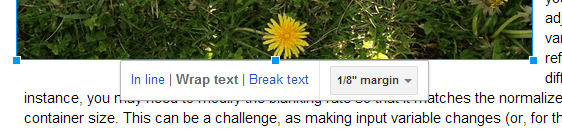
图2.如果需要,您可以修改Docs在图像周围留下的边距。
当您对文本在图像周围的环绕方式感到满意时,请单击文档中除图像本身以外的其他位置。然后,您可以照常继续编辑。